教程介绍
今天小编为大家带来了Blender让视图显示统计信息教程,想知道怎么做的小伙伴来看看接下来的这篇文章吧,相信一定会帮到你们的。
显示教程
1、首先从电脑找到一个模型素材,点击文件在Blender里面打开。
2、然后点击菜单栏右侧的【显示叠加层】,使该按钮高亮显示。
3、最后点击【显示叠加层】右侧的展开图标,在列表中勾选【统计信息】,即可使视图左上角显示相应的统计信息。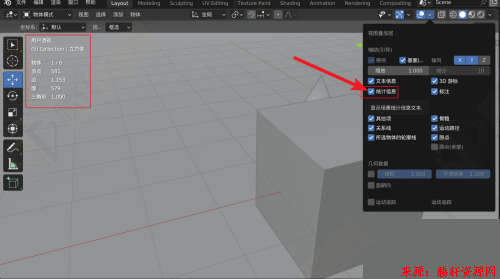
以上本篇文章的全部内容了,感兴趣的小伙伴可以看看,更多精彩内容关注腾轩网www.tengxuanw.com
今天小编为大家带来了Blender让视图显示统计信息教程,想知道怎么做的小伙伴来看看接下来的这篇文章吧,相信一定会帮到你们的。
1、首先从电脑找到一个模型素材,点击文件在Blender里面打开。
2、然后点击菜单栏右侧的【显示叠加层】,使该按钮高亮显示。
3、最后点击【显示叠加层】右侧的展开图标,在列表中勾选【统计信息】,即可使视图左上角显示相应的统计信息。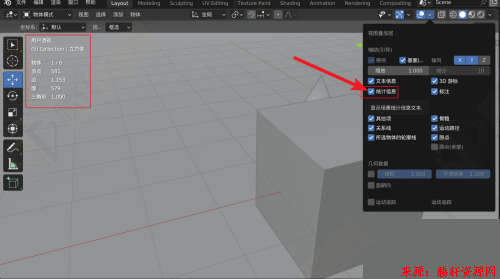
以上本篇文章的全部内容了,感兴趣的小伙伴可以看看,更多精彩内容关注腾轩网www.tengxuanw.com
标签:
暂无标签免责声明:
本站提供的资源,都来自网络,版权争议与本站无关,所有内容及软件的文章仅限用于学习和研究目的。不得将上述内容用于商业或者非法用途,否则,一切后果请用户自负,我们不保证内容的长久可用性,通过使用本站内容随之而来的风险与本站无关,您必须在下载后的24个小时之内,从您的电脑/手机中彻底删除上述内容。如果您喜欢该程序,请支持正版软件,购买注册,得到更好的正版服务。侵删请致信E-mail: 571533527@qq.com
